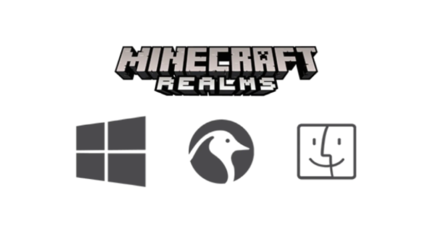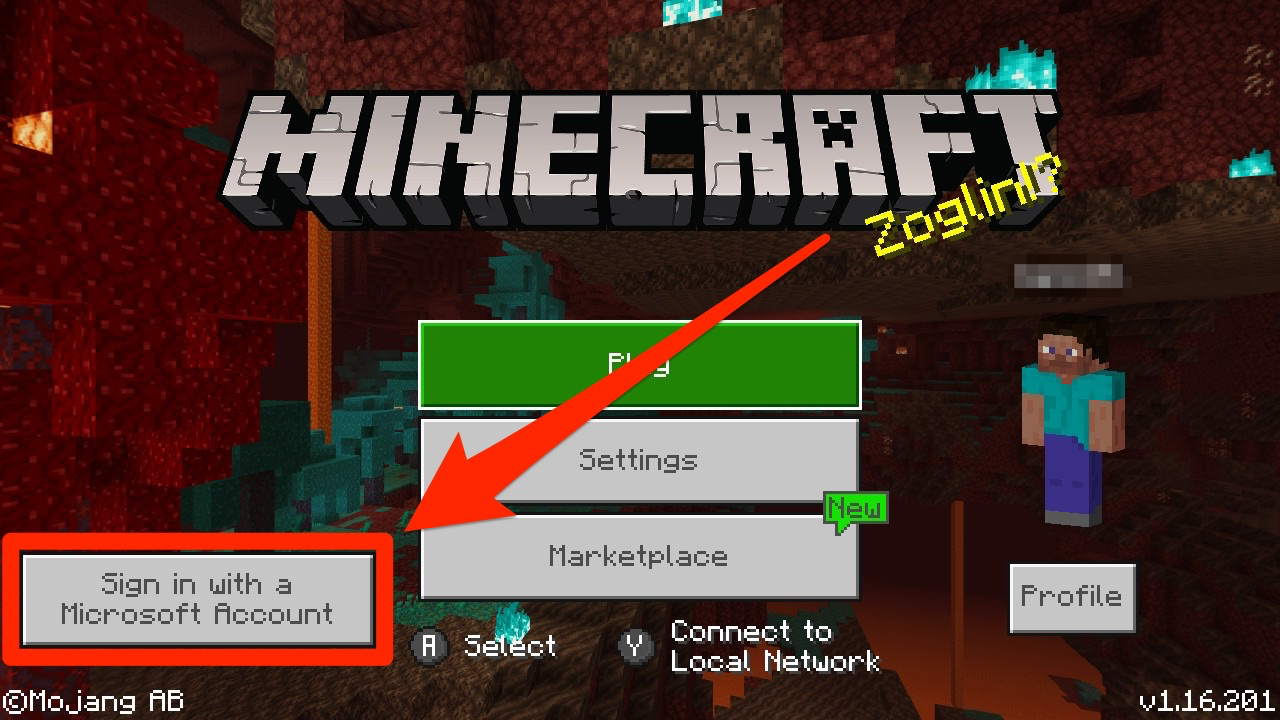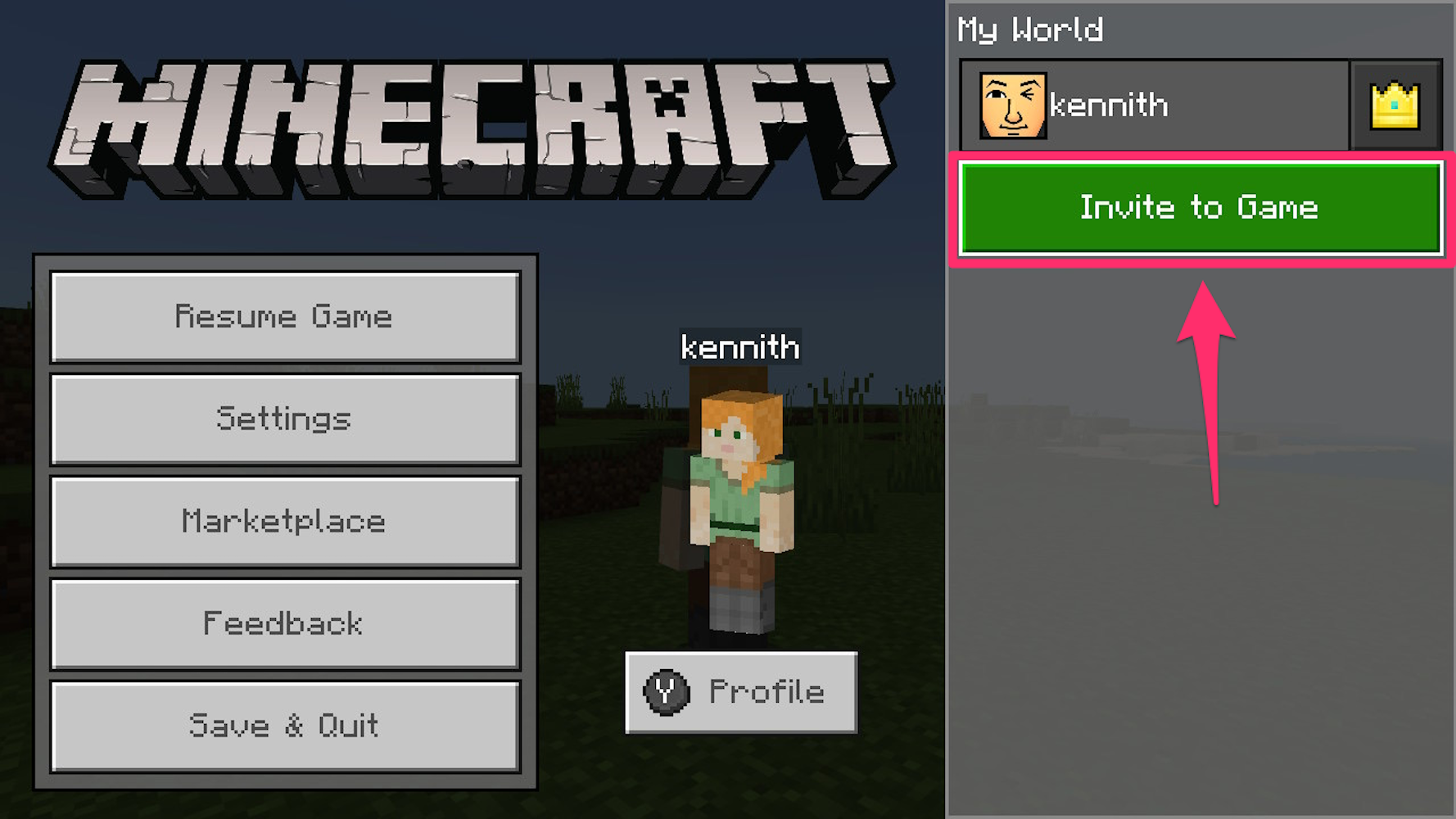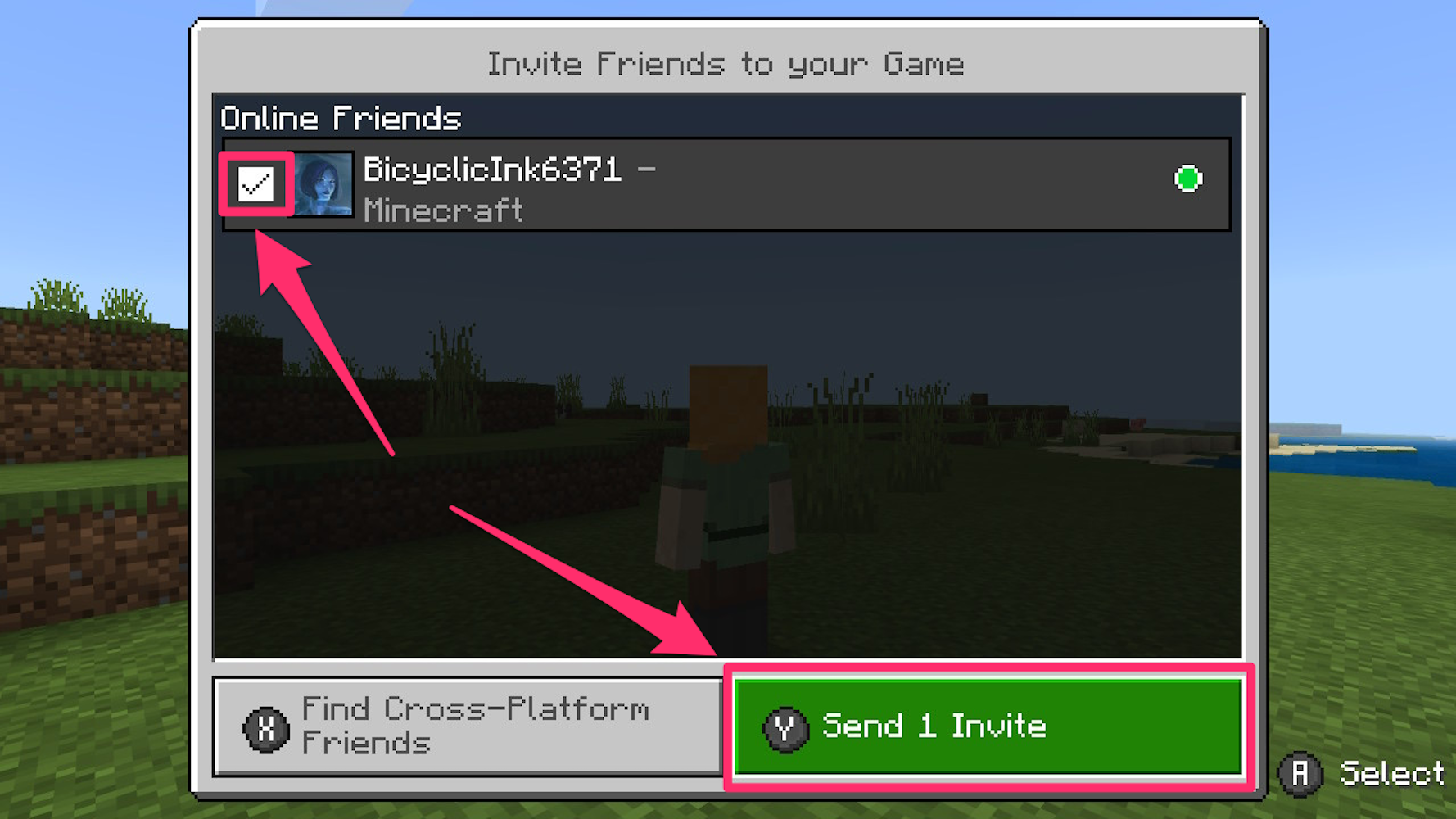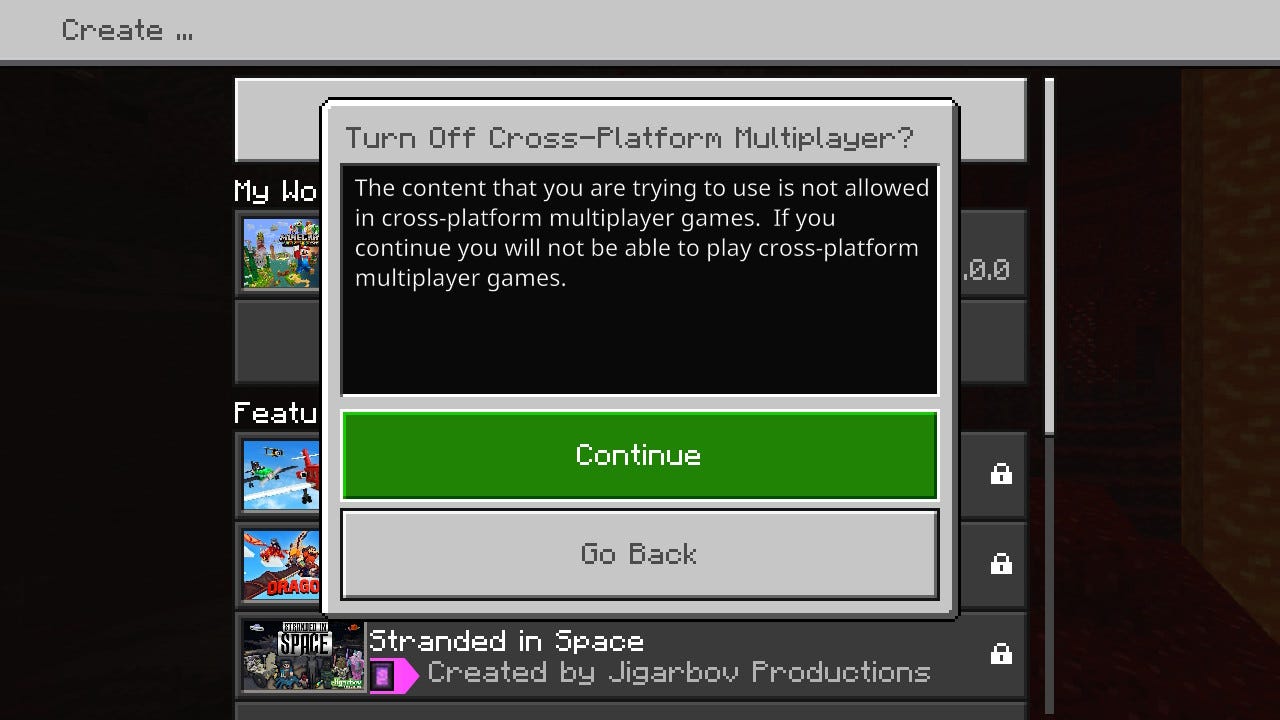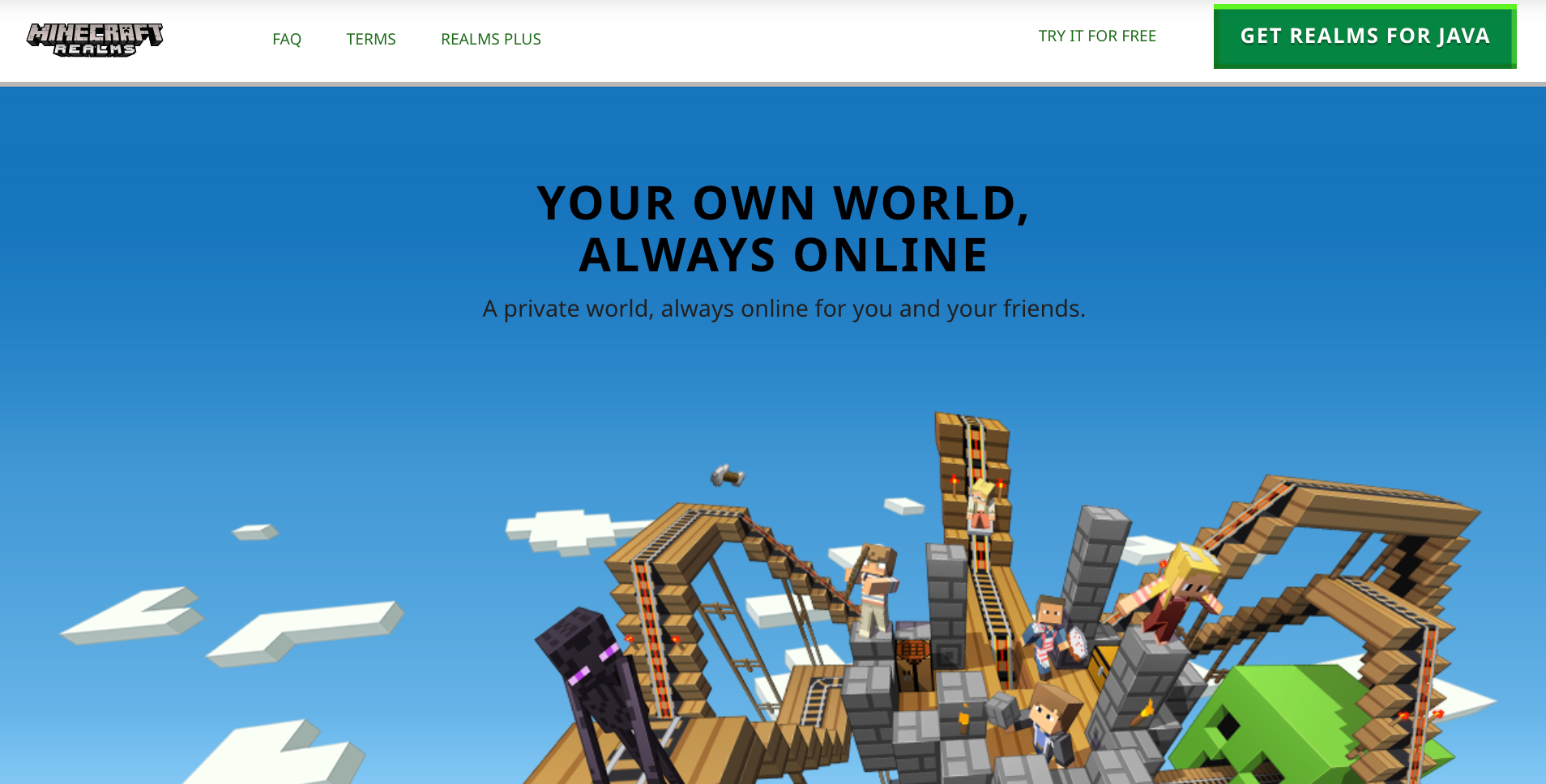دليل CrossPlay: هل يمكنك لعب المنصات عبر? | Minecraft | Game8 ، نعم ، Minecraft هو منصة – هنا كيفية اللعب مع أصدقائك على أي نظام
نعم ، “Minecraft” هو منصة-هنا كيف تلعب مع أصدقائك على أي نظام
قائمة المحتويات
دليل CrossPlay: هل يمكنك لعب المنصات عبر?
Platform Play هي ميزة متوفرة على Minecraft بين Xbox One و Nintendo Switch و PS4 و PS5 والهاتف المحمول والكمبيوتر الشخصي. تابع القراءة للحصول على معلومات حول كيفية ربط أجهزتك ، واللعب مع الأصدقاء ، وأكثر من ذلك ، حتى تتمكن من الاستفادة من العرض بين جميع المنصات!
قائمة المحتويات
- هو Minecraft عبر منصة?
- كيف تتقاطع في صخور Minecraft
- كيف تتقاطع في Minecraft Java
- ما هو crossplay و cross-platform?
- المرشحة المرتبطة بالرؤوس الكريمة
هو Minecraft عبر منصة?
نعم! CrossPlay متاح على جميع المنصات!
يتوفر تشغيل Minecraft Cross-Platform لأجهزة Xbox One و Nintendo Switch و PS4 و PS5 والهاتف المحمول والكمبيوتر الشخصي ، ولكنه كذلك بين الطبعات فقط. هذا يعني أن Java لا يمكنه اللعب إلا مع Java ، لا يمكن للبوم اللعب إلا مع الأساس.
لا توجد لعبة متشابكة بين الإصدارات
لا تشمل اللعب المتقاطع للأحوام الفنية Mac و Linux ، ولا يشمل Crossplay Java لوحات مفواة لأن أجهزة Mac و Linux لا يمكنها تشغيل إصدار Java إلا ، بينما يمكن لأجهزة المفاتيح تشغيل إصدار الأساس. يمكن للكمبيوتر تشغيل كل من Java و Bedrock Edition.
كيف تتقاطع في صخور Minecraft
حساب Microsoft واشتراك عبر الإنترنت مطلوب
بالإضافة إلى Crossplay ، يجب أن يكون لاعبو Minecraft حساب Microsoft والاشتراك لكل أجهزتهم لحفظ تقدمهم واللعب عبر الإنترنت مع الأصدقاء. فيما يلي دليل على الاشتراكات اللازمة لجهازك وكيفية إعداد حساب Microsoft الخاص بك.
- في Minecraft ، حدد تسجيل الدخول.
- أدخل عنوان البريد الإلكتروني الذي تريد استخدامه لحسابك.
- أدخل كلمة المرور التي تريد استخدامها لحسابك.
- استخدم المنسدلة لتحديد بلدك/منطقتك وضبط تاريخ ميلادك.
- تحقق من بريدك الإلكتروني للحصول على رمز التحقق من Microsoft. أدخل أو لصق الرمز وحدد التالي.
ادعو أصدقاء
إذا كنت تريد صديقًا أو أكثر للانضمام إليك في لعبتك ، فاتبع هذه الخطوات البسيطة:
| 1 | افتح قائمة ابدأ أثناء اللعب |
|---|---|
| 2 | حدد “دعوة” على الشريط الجانبي المنبثق |
| 3 | حدد أصدقاء من قائمة أصدقائك |
ملاحظات هامة:
تحقق من إعدادات الأذونات النشطة التي يُسمح للاعبين الآخرين بالقيام بها في عالمك. يمكنهم إما زيارة كمشاهد ، أو أن يكونوا حراً في تنفيذ الإجراءات وإنشاء أو تدمير العناصر ، أو حتى يتم منح امتيازات إدارية. يمكنك تعيين هذه الامتيازات الإدارية عن طريق اختيار الرمز الأصفر بجوار أسماء المستخدمين الخاصة بهم.
انضم إلى الأصدقاء
إذا كنت ترغب في الانضمام إلى صديق في جلسته الخاصة ، اتبع هذه الخطوات البسيطة:
| 1 | تأكد من أنك أصدقاء على حساب Microsoft الخاص بك |
|---|---|
| 2 | حدد علامة تبويب الأصدقاء |
| 3 | حدد أصدقاء المنصات القابلة للانضمام |
| 4 | حدد الصديق الذي تريد الانضمام إليه |
Minecraft Dornms for Bedrock Edition
Minecraft Dornms الاشتراك لخادم Minecraft الشخصي الخاص بك الذي تديره Mojang ، حيث يكون اللعب عبر الإنترنت مع الأصدقاء آمنًا بين العوالم المشتركة عبر الأجهزة.
اشترك في الوصول إلى Minecraft Marketplace ، حيث يمكنك شراء وتنزيل الجلود والخرائط وحزم الملمس وأنواع أخرى من DLC التي تم إنشاؤها بواسطة Minecraft و Minecraft Creators
كيفية الاشتراك
تفضل بزيارة Minecraft Marketplace داخل اللعبة لشراء عوالم للاشتراك في Bedrock Edition أو Roalms Plus ، أو ببساطة حدد إنشاء العوالم عند بدء عالم جديد.
| Minecraft Dornms Edition | ||
|---|---|---|
| ميزة | العوالم | العوالم زائد |
| معدل الاشتراك الشهري | 3 دولارات.99 | 7 دولارات.99 |
| لا. من اللاعبين | أنت +2 لاعبين | أنت +10 لاعبين |
| محتوى السوق الشهري المجاني | لا | 150+ حزم السوق |
تشمل الميزات الأخرى للاشتراكات في الأساس:
- الخادم الشخصي المتاح 24/7
- يلعب الأصدقاء مجانًا
- يدعم Minecraft Marketplace
- يشمل ثلاث فتحات عالمية
- يدعم المحتوى الذي أنشأه المستخدم
- يلعب المنصات عبر أجهزة الأساس وأجهزة المفاتيح
كيفية الانضمام والدعوة في Minecraft Realms
| أجهزة محمولة | حدد علامة تبويب الأصدقاء للانضمام أو إرسال دعوات إلى عالمك |
|---|---|
| شبابيك | انضم أو إرسال دعوات عبر رابط |
| لوحات المفاتيح | انضم أو دعوة من خلال قائمة الأصدقاء |
كيف تتقاطع في Minecraft Java
يعمل Crossplay باستخدام Minecraft Java Edition بشكل مختلف مقارنةً بنسخة الأساس. فيما يلي الطرق الثلاث التي يمكنك لعبها متعددة اللاعبين.
اللعب المحلي باستخدام LAN
يمكنك اللعب مع لاعبين آخرين متصلون بنفس شبكة Wi-Fi أو شبكة الإنترنت.
| 1 | بينما يوجد لاعب واحد في لعبة منفردة ، انتقل إلى قائمة الإيقاف المؤقت وحدد “Open to Lan” |
|---|---|
| 2 | اضبط وضع اللعبة والإعدادات ، ثم حدد “ابدأ LAN World” |
| 3 | لاحظ “رقم المنفذ” المكون من خمسة أرقام. اضغط على T لفتح مربع الدردشة إذا فاتتك الإشعار |
| 4 | للاعبين الآخرين للانضمام إلى إصدار Java ، افتح اللعبة واختيار “Multiplayer” |
ملاحظات هامة:
إذا لم يتم العثور على الخادم المطلوب ، فقم بالخطوات التالية:
- حدد “اتصال مباشر”
- أدخل “عنوان IP: رقم منفذ مكون من خمسة أرقام” لخادم الاستضافة ضمن “عنوان الخادم”
السابق. 128.200.326.603: 62035 - حدد “انضمام خادم”
الخادم ماين كرافت
لدعوة أو دعوة من قبل الأصدقاء في خادم يديره اللاعبون مع Minecraft Java Edition ، يجب أن تعطي أو تعطي عنوان IP أو الرابط إلى الخادم ، ثم اتبع هذه الخطوات للانضمام:
| 1 | قم بتشغيل Minecraft Java Edition وحدد “Multiplayer.” |
|---|---|
| 2 | حدد إضافة خادم |
| 3 | أدخل عنوان IP أو الرابط في مربع عنوان الخادم |
| 4 | حدد “انضمام خادم” |
Minecraft Dornms for Java Edition
مثل طبعة Bedrock ، Minecraft Realms for Java هو اشتراك في خادم Minecraft الشخصي الذي تديره Mojang ، حيث تكون لعبتك عبر الإنترنت مع الأصدقاء آمنة بين العوالم المشتركة عبر الأجهزة.
اشترك للوصول إلى تشغيل المنصات بين Windows و Linux و MacOS بالإضافة إلى الجلود والتعديل الذي تم إنشاؤه للمستخدم.
| Minecraft Dornms Java Edition | |||
|---|---|---|---|
| 7 دولارات.99/شهر | 9 دولارات.99 (30 يوما) | 26 دولار.99 (90 يومًا) | 47 دولار.99 (180 يومًا) |
تتضمن جميع خطط الاشتراك في Minecraft Darial Java الميزات التالية:
- أنت + 10 لاعبين
- الخادم الشخصي المتاح 24/7
- يلعب الأصدقاء مجانًا
- يشمل ثلاث فتحات عالمية
كيفية دعوة الآخرين إلى خادم العوالم
| 1 | حدد “Minecraft Realms” في القائمة الرئيسية |
|---|---|
| 2 | انقر على رمز مفتاح الربط بجانب اسم عالمك |
| 3 | حدد “لاعبين” على الجانب الأيسر العلوي من شاشة التكوين |
| 4 | أدخل gamertag للمشغل الذي تريد دعوته ، ثم حدد “دعوة لاعب” |
كيفية الانضمام إلى خادم العوالم
| 1 | انقر على أيقونة الظرف بجانب زر “Minecraft Realms” بعد دعوته. |
|---|---|
| 2 | حدد “دعوات جديدة!”في الجزء العلوي من الشاشة |
| 3 | حدد علامة الاختيار الخضراء لقبولها وانقر فوق “تم” |
| 4 | ارجع إلى شاشة Minecraft Realms وحدد عالم صديقك وانقر فوق “تشغيل” |
ما هو crossplay و cross-platform?
Crossplay
يتيح لك CrossPlay اللعب مع أشخاص آخرين عبر الإنترنت من منصات مختلفة. هذا يعني أن التوفيق يمكن أن يتكون من أشخاص على أي جهاز يدعم Minecraft. تتيح لك الميزة أيضًا تسجيل الأصدقاء من أي من النظامين.
منصة العرض
تتيح لك ميزة Cross Platform الحصول على ملف حفظ مشترك يمكن نقله بين الأجهزة. يتيح لك هذا متابعة تقدمك في حساب واحد بغض النظر عن النظام الأساسي الذي تلعب عليه.
المرشحة المرتبطة بالرؤوس الكريمة
| أحدث الأخبار | |
|---|---|
 جميع المنصات والإصدارات المتاحة جميع المنصات والإصدارات المتاحة |  Bedrock vs Java: Edition اختلافات Bedrock vs Java: Edition اختلافات |
 العوالم وحالة الخادم العوالم وحالة الخادم |  دليل دمج Java & Bedrock دليل دمج Java & Bedrock |
 دليل إصدار الجيب دليل إصدار الجيب |  1.20 تكهنات وتوقعات 1.20 تكهنات وتوقعات |
 دمج جافا و bedrock دمج جافا و bedrock | – |
| مميزات العبه | |
 هل يمكنك اللعب عبر النظام الأساسي? هل يمكنك اللعب عبر النظام الأساسي? |  دليل متعدد اللاعبين عبر الإنترنت والمحلي دليل متعدد اللاعبين عبر الإنترنت والمحلي |
 كيف تلعب طبعة التعليم كيف تلعب طبعة التعليم |  اختلافات وضع اللعبة اختلافات وضع اللعبة |
 الاختلافات في وضع الصعوبة الاختلافات في وضع الصعوبة |  قائمة الضوابط قائمة الضوابط |
 كيفية صنع واستخدام الجلود كيفية صنع واستخدام الجلود |  هو الوهم في اللعبة? هو الوهم في اللعبة? |
نعم ، “Minecraft” هو منصة-هنا كيف تلعب مع أصدقائك على أي نظام
نعم ، “Minecraft” هو منصة-هنا كيف تلعب مع أصدقائك على أي نظام
- يقدم “Minecraft” طريقة لعب منصة للاشمئزاز لكلا إصدارات اللعبة ، ولكن بطرق مختلفة.
- إذا كنت تلعب “Minecraft: Bedrock Edition” ، فيمكنك اللعب مع Windows و PlayStation و Xbox و Switch و Smartphone Players.
- إذا كنت تلعب “Minecraft: Java Edition” ، يمكنك اللعب مع Windows و Mac و Linux Players.
- تفضل بزيارة مكتبة Insider Tech المرجعية لمزيد من القصص.
على مدار السنوات القليلة الماضية ، طورت “Minecraft” وضعًا رائعًا متعدد اللاعبين. والأفضل من ذلك كله ، أن هذا الوضع متعدد اللاعبين يحتوي على وظيفة متعددة المنصات (أو crossplay) ، مما يعني أنه لا يهم النظام الذي تلعبه “Minecraft”-يمكنك اللعب مع الأصدقاء على أي نظام.
فقط لاحظ أن هناك نسختين مختلفتين من “Minecraft” ، وكل واحد منهما يتقاطع بشكل مختلف قليلاً. أكبر شيء يجب تذكره هو أنه يمكنك لعب “Minecraft” مع أي شخص يمتلك نفس الإصدار مثلك.
إذا كنت ترغب في اللعب مع أصدقائك ، فإليك ما تحتاج إلى معرفته حول كيفية دعم “Minecraft”.
“Minecraft: Bedrock Edition” يسمح باللعب عبر المنصات عبر لوحات المفاتيح والهواتف وأجهزة الكمبيوتر
“Minecraft: Bedrock Edition” يمكن تشغيل.
إذا كنت تلعب “Minecraft: Bedrock Edition” ، يمكنك إضافة أصدقاء واللعب معهم على أي نظام آخر. عليهم فقط أن يلعبوا “طبعة Bedrock” أيضًا.
معلومات سريعة: كن على دراية بأنك قد لا ترى كلمة “الأساس” عند شراء نسخة من “Minecraft” لوحدة التحكم الخاصة بك – يتم حذف العنوان الفرعي بشكل عام في التسويق. على أجهزة الكمبيوتر ، على سبيل المثال ، غالبًا ما يطلق عليه “Minecraft for Windows 10.”
إذا كنت تلعب هذا الإصدار ، أو أي إصدار من “Minecraft” على وحدة تحكم أو هاتف ، فأنت تلعب “الأساس.”
كيفية القيام بالتشغيل في “Minecraft: Bedrock Edition”
لتشغيل المنصات عبر المنصات ، تحتاج ببساطة إلى إضافة ودعوة أصدقائك إلى عالمك. إليك الطريقة:
- بعد إطلاق “Minecraft” ، قم بتسجيل الدخول إلى حساب Microsoft الخاص بك (سيكون لدى مستخدمي Xbox One حساب تلقائيًا). سترى زر لهذا في القائمة الرئيسية إذا لم تقم بتسجيل الدخول بالفعل. سيحتاج مشغلو وحدة التحكم أيضًا إلى اشتراك عبر الإنترنت لجهازهم ، مثل Xbox Live أو Nintendo Switch عبر الإنترنت.
- قم بتحميل عالم موجود أو قم بإنشاء عالم جديد وقم بتشغيله. بمجرد تحميل عالمك ، افتح قائمة الإيقاف المؤقت داخل اللعبة.
- انقر فوق “دعوة إلى اللعبة” ، في اليمين المتطرف ، ثم حدد خيار “العثور على أصدقاء منصات عبر المنصات” على الشاشة التالية.
- ابحث عن أصدقائك باستخدام معرف Minecraft الخاص بهم ، والمعروف أيضًا باسم Gamertag ، وحدد “إضافة صديق.”
- سيتم إضافة الأصدقاء ومتاحين للاعبين المتعددين تحت “أصدقاء عبر الإنترنت.”حدد المربع بواسطة gamertag الخاص بهم وانقر” أرسل دعوة 1.”عندما يقبلون ، سيتم تحميلهم في عالمك.
لاحظ أنه لا يمكن لعب بعض العوالم في “Bedrock” مع المستخدمين على منصات أخرى. هذا لأن كل وحدة تحكم لديها محتوى حصري متاح فقط على وحدة التحكم المحددة تلك.
على سبيل المثال ، على مفتاح Nintendo ، لا يمكنك مشاركة قالب العالم “Mario Mash-Up” مع الأصدقاء على منصات أخرى. يمكنك مشاركته فقط مع مستخدمي التبديل الآخرين.
“Minecraft: Java Edition” يسمح باللعب عبر المنصات عبر الكمبيوتر الشخصي و Mac و Linux
“Minecraft: Java Edition” هو الإصدار الأصلي من “Minecraft” ، وعلى الرغم من أنه غير قابل للعب على لوحات المفاتيح ، إلا أنه الإصدار الوحيد المتاح لمستخدمي Mac و Linux.
يمكن لمستخدمي “Java” اللعب مع لاعبي “Java” الآخرين ، بغض النظر عما إذا كانوا يقومون بتشغيل اللعبة على نظام التشغيل Windows أو Linux أو Apple.
إن لعب اللاعبين المتعددين مع “Java” أكثر تعقيدًا من “Bedrock” ، ولكن ليس صعبًا بمجرد التعرف على. هذه بعض خياراتك:
- يمكنك استخدام خادم Minecraft العام أو إنشاء خاص بك, ودعوة الأصدقاء باستخدام عنوان IP
- يمكنك دفع ثمن عوالم ماين كرافت, حيث يستضيف Mojang خوادم متعددة اللاعبين لك ولكنه يكلف المال.
- أو يمكنك اللعب معًا من خلال مشاركة شبكة منطقة محلية, أو LAN ، وهذا يعني أنه يجب أن تكون في نفس المكان الذي يشبه اللاعبون الآخرون.
لمزيد من التفاصيل حول كيفية اللعب مع الآخرين في “Minecraft: Java Edition” ، تحقق من مقالتنا “كيفية لعب متعددة اللاعبين في” Minecraft: Java Edition “، باستخدام خادم عام أو خادم عام تنشئه بنفسك.”